Il comando touch è un'utilità della riga di comando utilizzata per creare file nuovi e vuoti. A parte questo, il comando può essere utilizzato per aggiornare alcune proprietà di file come tempi di accesso e timestamp. In questo articolo, analizzeremo esempi pratici del comando touch di Linux
Sintassi di base
Il comando touch assume la seguente sintassi.
$ touch [OPTION] [FILE]
Con questo in mente, ora diamo un'occhiata ad alcuni esempi di utilizzo dei comandi touch.
Creazione di un file vuoto
Nella sua forma più semplice senza alcuna opzione di comando, il comando touch viene utilizzato per creare un file vuoto.
Sintassi:
$ touch [filename]
Nell'esempio seguente, abbiamo creato un file denominato file1.txt. Utilizzando ls comando possiamo vedere che il file è stato creato.
$ touch file1.txt
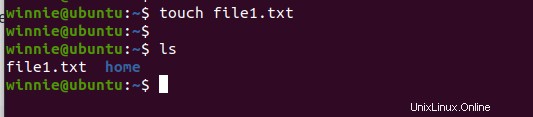
Creazione di più file
Inoltre, puoi creare più file alla volta specificando i nomi dei file in un comando come segue
$ touch [filename1] [filename2] [filename3] [filename4]
Ad esempio, il comune di seguito crea quattro nuovi file.
$ touch file1.txt file2.txt file3.txt file4.txt

Abbiamo creato file denominati file1, file2, file3 e file4.
Modifica dell'ora di accesso al file
Se desideri aggiornare l'ora dell'ultimo accesso a un file, usa il comando touch -a.
Sintassi:
$ touch -a [filename]
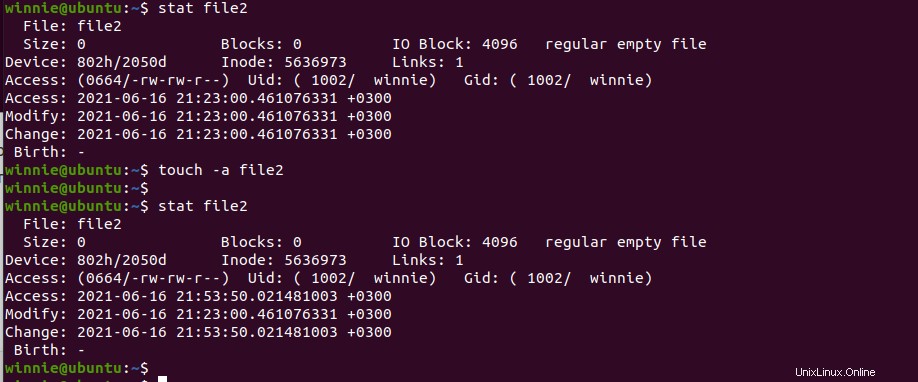
Qui possiamo controllare il tempo di accesso di file2 prima e dopo aver eseguito il comando touch -a. Noterai che l'orario di accesso è stato modificato.
Stiamo usando il comando stat per controllare lo stato della nostra directory.
Evita di creare nuovi file
Il comando touch con l'opzione c può essere utilizzato per verificare se un determinato file esiste. Se quel file non esiste, il tocco non lo creerà. Avrai evitato di creare un nuovo file.
Sintassi:
$ touch -c [filename]

Facendo riferimento all'immagine sopra, il file denominato sample non è stato creato.
Modifica dell'ora di accesso e modifica
Per aggiornare sia l'ora di accesso che quella di modifica usa il comando touch qui sotto.
Sintassi:
$ touch -c -t YYMMDDHHMM fileName
Ad esempio:
$ touch -c -t 202106121830 file4.txt
Giusto per essere sicuro, conferma le modifiche utilizzando la stat comando come segue.
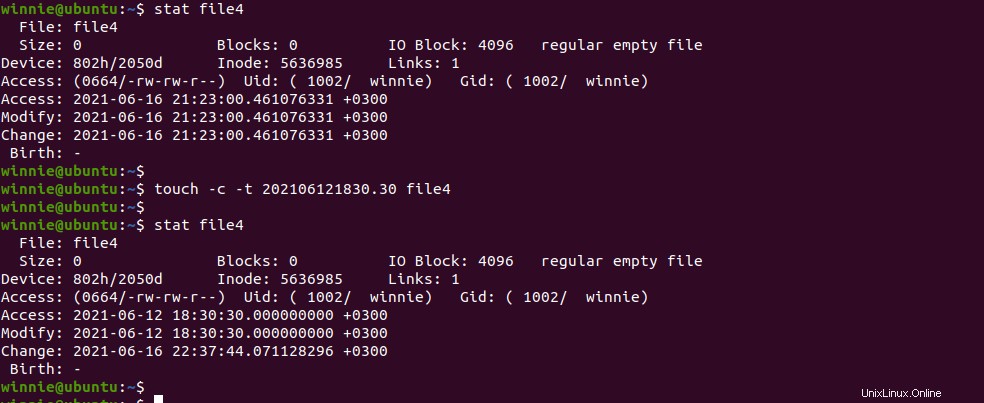
Dall'output, l'ora di accesso e di modifica per file4.txt è stata modificata in 2021-06-12 18:30:30 .
Modifica dell'ora di modifica di un file
Se vuoi modificare solo l'ora di modifica di un file, usa il comando touch -m.
Sintassi:
$ touch -m [filename]
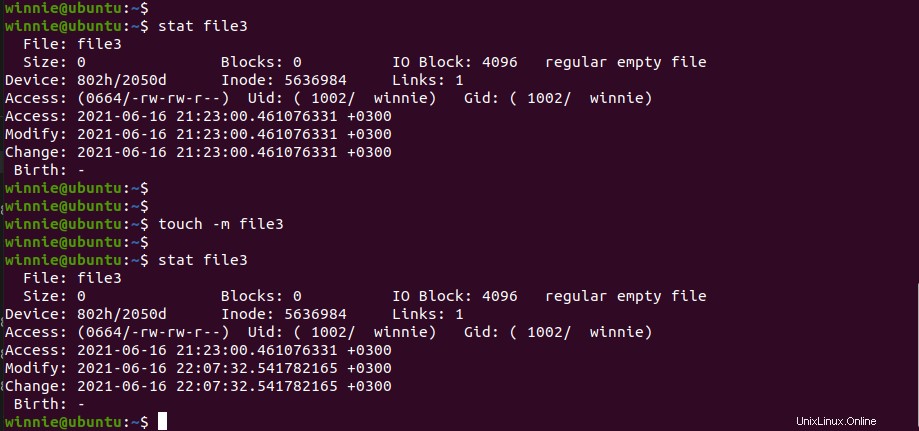
Dall'immagine sopra, possiamo controllare il tempo di modifica di file3 prima e dopo aver eseguito il comando touch. L'ora è stata aggiornata.
Utilizza i timestamp di un altro file
Il comando touch con -r viene utilizzata per applicare il timestamp di un file a quello di un altro file.
Sintassi:
$ touch -r second_file_name first_file_name
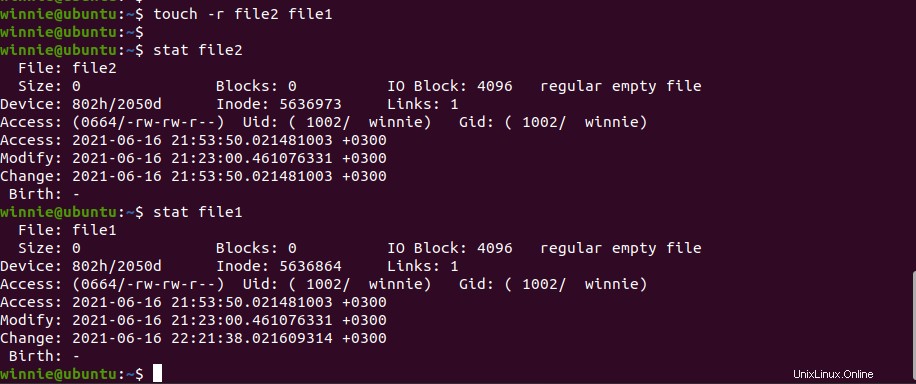
Puoi confermare i tempi di modifica utilizzando la stat comando come segue.
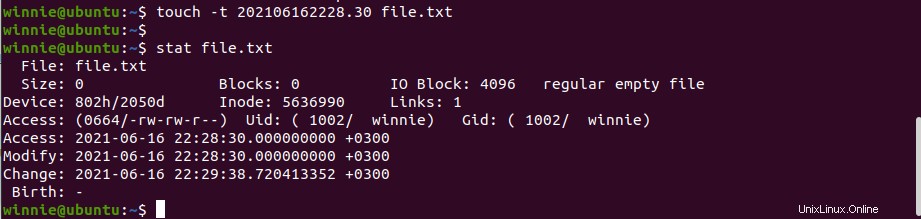
Qui, i timestamp di file2 corrispondono a quelli di file1.
Creazione di un file utilizzando un tempo specificato
Il comando touch -t viene utilizzato per specificare l'ora durante la creazione di un file. La sintassi del comando è:
$ touch -t YYMMDDHHMM fileName
Ad esempio,
$ touch -t 202106162228.30 file.txt
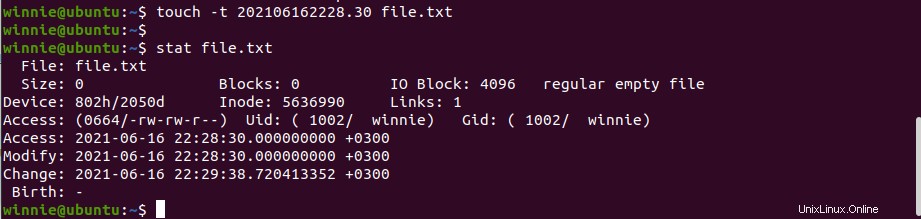
File.txt è stato creato con l'ora specificata di 2021-06-16 22:28:30 .
Conclusione
Abbiamo trattato esempi di base del comando touch. Per ulteriori informazioni usa 'man touch' per visualizzare la pagina di manuale.